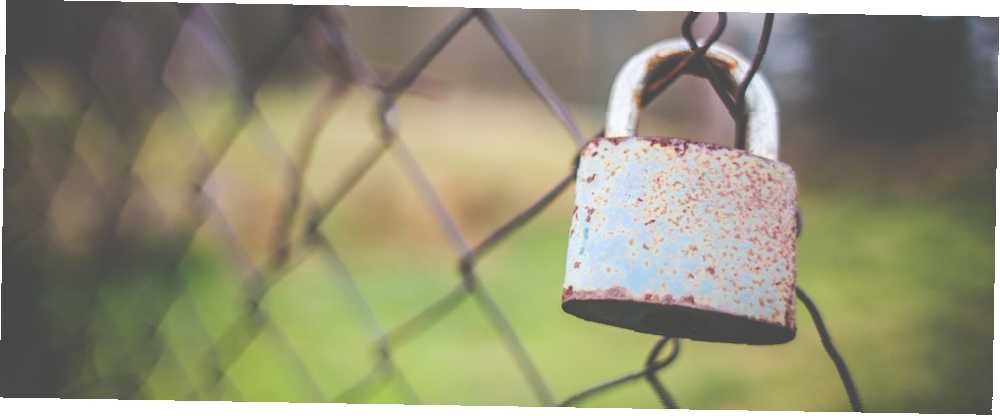
Peter Holmes
0
2108
46
Windows 8 nous a apporté l'écran de verrouillage, qui sert de pont entre sortir votre ordinateur du mode veille et taper votre mot de passe. Cela continue sous une forme améliorée dans Windows 10.
Certains voient l’écran de verrouillage comme redondant, mais il a des utilités, notamment de vous fournir des informations à partir de vos applications et de vous permettre d’utiliser Cortana dans la mise à jour anniversaire 10 nouvelles astuces de Windows 10 mise à jour anniversaire Il faut essayer 10 nouvelles astuces de Windows 10 Anniversary Update à essayer La mise à jour Windows 10 Anniversary regorge de nouvelles fonctionnalités, mais beaucoup ne sont pas immédiatement évidentes. Nous avons résumé ici les astuces subtiles et cachées que vous devriez vraiment essayer.! .
Cependant, par défaut, l’écran de verrouillage ne reste actif que pendant une minute après la mise sous tension de votre PC Touche Windows + L pour verrouiller le système. Après une minute, l'écran s'estompe, ce qui mettra également tous les moniteurs en veille. Contrairement au comportement de Windows 7, qui maintenait l’écran de verrouillage aussi longtemps que vos paramètres d’alimentation l’avaient dicté, c’était pénible..
Si vous avez personnalisé votre écran de verrouillage Comment changer l'apparence de votre bureau Windows 10 Comment modifier l'apparence de votre bureau Windows 10 Vous venez de mettre à niveau vers Windows 10 et vous vous demandez comment vous pouvez le personnaliser. . Nous vous aidons à transformer votre bureau en une expérience Windows virtuelle, une étape à la fois. et souhaitez le voir pendant plus de 60 secondes après avoir verrouillé votre PC, voici une modification de registre qui le rend possible. Type regedit dans le menu de démarrage et rappelez-vous d'être prudent ici.
Accédez à la clé suivante:
HKEYLOCAL_MACHINE \ SYSTEM \ CurrentControlSet \ Control \ Power \ PowerSettings \ 7516b95f-f776-4464-8c53-06167f40cc99 \ 8EC4B3A5-6868-48c2-BE75-4F3044BE88A7
Une fois ici, faites un clic droit sur le Les attributs clé et choisissez de Modifier il; changer la valeur de 1 à 2. Maintenant, tapez Options d'alimentation dans le menu Démarrer. Cliquez sur votre plan actuel Modifier les paramètres du plan texte, alors Modifier les paramètres d'alimentation avancés.
Ici, vous trouverez un nouveau paramètre intitulé Verrouillage de la console. Il s'agit du nombre de minutes qui s'écoulent avant que le verrouillage de l'écran ne disparaisse. le mettre à 0 signifie qu'il n'y aura jamais de délai d'attente. Maintenant, vous pouvez profiter de votre écran de verrouillage aussi longtemps que vous le souhaitez!
La pire fonctionnalité de la mise à jour Windows 10 Anniversary rend l'écran de verrouillage permanent, je ne veux pas en parler à chaque fois que je me connecte.
- Jono (@Jon_Dog) 4 août 2016
Si vous venez d'exécuter Windows 10 Anniversary Update (AU) et que vous rencontrez des problèmes d'écran verrouillé, consultez notre guide de résolution des problèmes AU 16 16 Problèmes de mise à jour d'anniversaire de Windows 10 et leur réparation 16 Problèmes de mise à jour d'anniversaire de Windows 10 et leur réparation La mise à jour anniversaire de Windows 10 apporte de nombreuses améliorations, mais elle a également introduit une foule de nouveaux problèmes et inconvénients. Voici comment les résoudre et les résoudre. .
Êtes-vous heureux de pouvoir afficher votre écran de verrouillage plus longtemps? Faites-nous savoir les personnalisations que vous avez ajoutées aux vôtres dans les commentaires.!
Crédit d'image: Viktor Hanacek via picjumbo.com











